時間:2016-04-07 來源:互聯網 瀏覽量:
win7純淨版係統在使用的時候大家有沒有遇到這樣的問題,每次開機都發現時間和區域總是出錯的,查看日期和時間屬性發現“在獲取最近一次同步狀態時出錯。導致這種情況的原因可能是RPC服務器不可用,那麼win7時間同步出錯RPC服務器不能用怎麼辦?下麵小編就跟大家說說處理的方法。
win7時間同步出錯RPC服務器不能用的解決方法:
1、點擊任務欄右下方的時間,打開設置。
2、Internet 時間——勾選 自動與Internet 時間服務器同步——立即更新,在最近獲取一次同步狀態時出錯,RPC服務器不可用。
3、點擊“開始——運行”,輸入:services.msc 點擊確定打開服務。
4、找到Windows Time服務——右鍵選擇啟動。
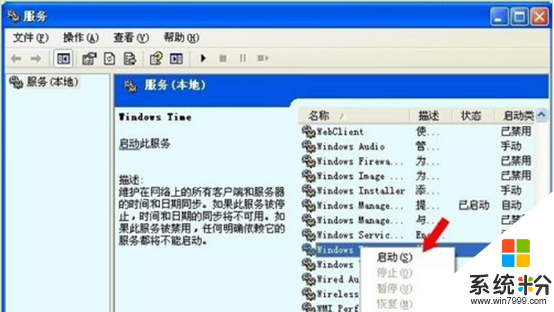
5、如果以上操作重啟計算機後還是不行,那麼就要查看時間服務的屬性中是否處於自動狀態:
Windows Time 屬性——如果啟動菜單是灰色的(不可同)服務屬性——啟動類型——自動或者手動——應用——啟動——確定。
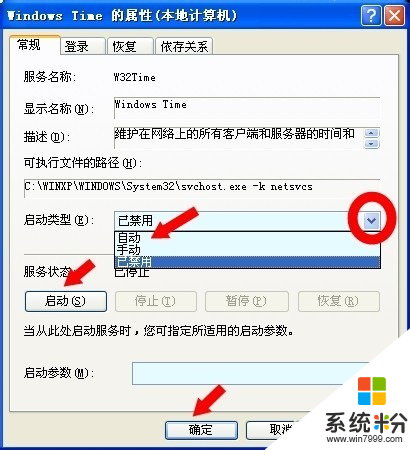
6、還是出錯,請登錄時間屬性界麵,有可能會由於密碼等因素而出錯。
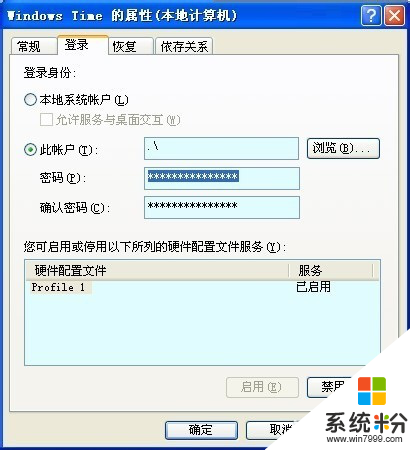
7、勾選本地係統賬戶(硬件配置文件是否被禁用了——啟用)——確定——再去啟動服務。
8、Windows Time 服務啟動成功,再去同步時間應該就可以了。
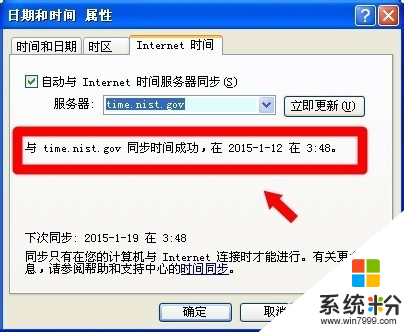
以上就是win7係統時間同步出錯RPC服務器不可用怎麼辦介紹了,希望對大家有所幫助。